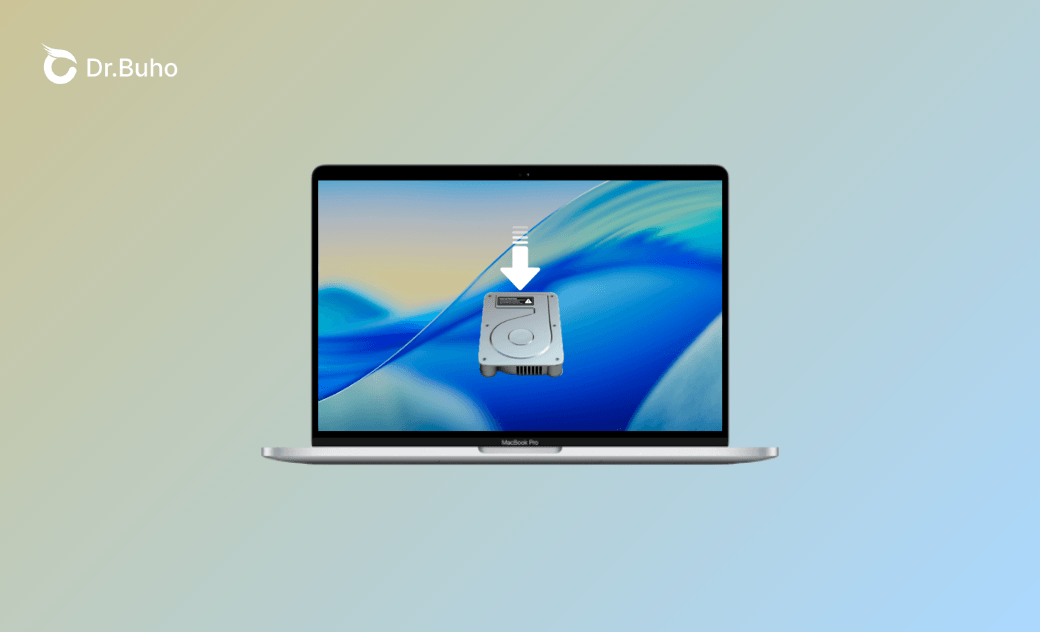- macOS 26 Update
- macOS Tahoe Installieren
- macOS 26 Downgarde
- macOS 26 Tipps
- Probleme & Bugs
macOS Tahoe 26 - So installiere ich sie auf einem separaten Volume
So habe ich macOS Tahoe 26 auf einem separaten APFS-Volume installiert, ohne mein Haupt-MacOS durcheinander zu bringen.
Apple hat macOS Tahoe 26 offiziell auf der WWDC am 9. Juni 2025 vorgestellt. Als ich das neue „Liquid-Glass“ Design und all die neuen Funktionen sah, war ich sofort neugierig. Ich musste es einfach ausprobieren.
Aber hier war das Problem: Ich wollte mein Hauptsystem auf keinen Fall riskieren. Ich habe nur einen Mac, ein zweites Gerät zum Testen kam also nicht infrage. Also habe ich den sichersten Weg gewählt: Das Installieren auf einem separaten APFS-Volume direkt auf meinem Macbook.
Wenn Sie das auch machen möchten, zeige ich Ihnen hier Schritt für Schritt, wie ich es gemacht habe.
Schritt 1. Überprüfen Sie, ob Ihr Mac mit macOS Tahoe 26 kompatibel ist
Zuerst habe ich geprüft, ob mein Mac auf der Liste der unterstützten Geräte für macOS Tahoe 26 steht:
- MacBook Air mit Apple-Chip (2020 und neuer)
- MacBook Pro mit Apple-Chip (2020 und neuer)
- MacBook Pro (16 Zoll, 2019)
- MacBook Pro (13 Zoll, 2020, Vier Thunderbolt 3-Anschlüsse)
- iMac (2020 und neuer)
- Mac mini (2020 und neuer)
- Mac Studio (2022 und neuer)
- Mac Pro (2019 und neuer)
Schritt 2. Stellen Sie sicher, dass Ihr Mac über genügend Speicherplatz verfügt
Auch wichtig: Das vollständige Installationsprogramm für macOS Tahoe ist über 15 GB groß. Für den Installationsprozess wird noch mehr Platz benötigt. Also habe ich zuerst meinen verfügbaren Speicher überprüft:
- Klicken Sie auf das Apple-Menü und gehen Sie zu den Systemeinstellungen.
- Klicken Sie auf „Allgemein“ > „Speicher“.
- Schauen Sie sich den Abschnitt „Verfügbar“ ganz rechts an der Speicherleiste an.
Wie Sie sehen, war mein Mac mal wieder fast voll. Ich hätte jetzt meine Dateien einzeln durchgehen und aufräumen können, aber mal ehrlich: Wer hat schon Zeit dafür?
Stattdessen habe ich BuhoCleaner geöffnet - ein Mac-Cleaner, den ich schon länger benutze und dem ich voll und ganz vertraue. Ich führte einen schnellen Scan durch und innerhalb von Sekunden wurde mir genau angezeigt, was ich löschen konnte. Ein paar Klicks später hatte ich einen ordentlichen Teil des Speicherplatzes freigemacht.
Noch immer nicht genug? Kein Problem. Ich habe einfach die „Große Dateien“-Funktion von BuhoCleaner genutzt und einige riesige Dateien gefunden, an die ich gar nicht gedacht hatte.
Probieren Sie es selbst aus - hier geht’s zum Download:
Lesen Sie auch: Was tun, wenn nicht genügend Platz zum macOS Tahoe Installieren verfügbar ist>>
Schritt 3. Laden Sie den macOS Tahoe 26 Installer herunter
Nachdem genug Speicherplatz frei war, konnte ich das Installationsprogramm laden.
Falls Sie sich fragen: Nein, der App Store bietet das vollständige Installationsprogramm nicht an. Ich habe eine zuverlässige Drittanbieter-Website (mrmacintosh.com) verwendet, hier der direkte Download-Link:
macOS Tahoe 26.1 Installer herunterladen
Nach dem Download der .pkg-Datei hatte ich sie ausgeführt - dadurch wurde die App „InstallAssistant“ im Programme-Ordner erstellt. Mit dieser App installieren Sie das Installationsprogramm.
Jetzt kommt der spannende Teil - die Installation auf einem separaten Volume!
Schritt 4. Installieren Sie macOS Tahoe 26 auf einem separaten APFS-Volume
Ein separates APFS-Volume erstellen
Damit Ihr Hauptsystem unberührt bleibt, richten wir für macOS Tahoe ein eigenes Volume ein:
- Öffnen Sie das Festplattendienstprogramm (einfach per Spotlight suchen).
- Klicken Sie in der Symbolleiste auf das „+“-Symbol.
- Geben Sie dem neuen Volume einen Namen wie „MacOS Tahoe“ und klicken Sie dann auf „Hinzufügen“.
- Wenn es fertig ist, klicken Sie auf „Fertig“.
macOS Tahoe 26 auf dem neuen Volume installieren
- Öffnen Sie die App „macOS Tahoe installieren“ aus Programme oder über Spotlight.
- Klicken Sie auf „Fortfahren“ > „Zustimmen“ und bestätigen Sie dann Ihre Auswahl.
- Klicken Sie auf „Alle Volumen anzeigen“ und dann auf „Fortfahren“.
- Geben Sie bei Bedarf Ihr Admin-Passwort ein. Dann wählen Sie Ihr neues Volume aus (in meinem Fall „macOS Tahoe“) und klicken Sie auf „Fortfahren“.
- Falls erforderlich, wählen Sie Ihr Benutzerkonto aus und klicken Sie auf „Installieren“.
- Jetzt heißt es warten - nach dem Abschluss wird Ihr Mac automatisch neu gestartet.
- Nach dem Neustart richten Sie macOS Tahoe wie gewohnt ein und genießen Sie ihn.
Was halte ich von macOS Tahoe 26?
Also… ich hatte große Erwartungen. Aber ehrlich gesagt war ich ein bisschen enttäuscht. Das neue Liquid-Glass-Design sieht zwar zunächst cool aus, aber es fühlt sich noch unfertig an. Und Launchpad? Ist weg. Das System reagiert langsam - vor allem beim Öffnen, Anklicken oder Ziehen von Apps.
Ich bin wirklich froh, dass ich es auf einem separaten Volume installiert habe. So kann ich jederzeit problemlos zurück zu meinem gewohnten macOS wechseln.
Aber es ist ja noch früh. Ich hoffe, dass künftige Updates die Leistung verbessern und das Beste aus Tahoe herausholen werden. Ich bleibe jedenfalls dran.
Fazit
Wenn Sie neugierig auf macOS Tahoe 26 sind, aber Ihr Hauptsystem nicht riskieren möchten, empfehle ich Ihnen dringend, es auf einem neuen Volume oder sogar einer externen Festplatte zu installieren.
Schon installiert, aber werden lieber zurück zu macOS Sequoia oder einer früheren Version? Kein Problem - hier finden Sie eine ausführliche Anleitung.
Sven ist ein technisch versierter Fan, der alles liebt, was mit Apple zu tun hat. Als erfahrener Autor kann er mit seinem kreativen Schreibstil und seinem überzeugenden technischen Wissen verschiedene Apple-Produkte wie iPhone, iPad, iOS usw. abdecken.